聯想電腦win10截圖快捷鍵
聯想電腦win10系統該如何截圖呢?當我們工作的時候,快捷鍵截圖可以省心跟多,節約時間又方便,今天小編整理了相關的截圖方法,希望可以幫助到大家,下面一起來看吧。

 聯想電腦win10截圖快捷鍵方式
聯想電腦win10截圖快捷鍵方式一、電腦本身快捷鍵截圖
1、抓取全屏
首先找到想截取的圖片,點一下鍵盤上的Print Screen鍵(或prtsc)鍵,,然后啟動“畫圖(開始-程序-附件)”,按Ctrl+V或“編輯-粘貼”就可以將當前屏幕抓下來,然后保存為 Bmp/Jpeg 就可以了。
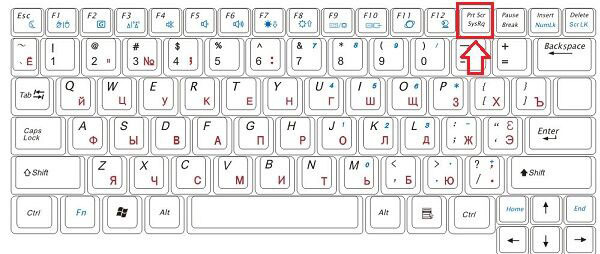
2 、抓取當前活動窗口(最常用)
按下Alt鍵,點擊Print Screen鍵進行屏幕抓圖,就會只抓取當前活動窗口,然后如上面一樣保存即可。(活動窗口,最簡單的理解為你現在所操作的頁面)
二、QQ工具截圖
直接按下(CTRL+ALT+A)快捷鍵截圖;或打開聊天窗口,就可以進行截圖了。
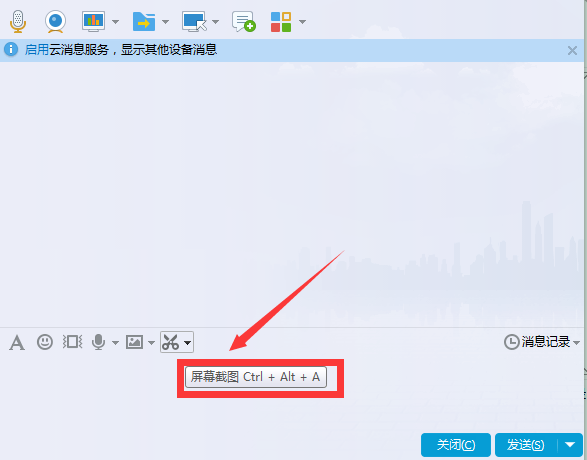
三、利用瀏覽器進行截圖
1、在電腦上安裝360瀏覽器;
2、打開瀏覽器,就可以看到瀏覽器的截圖功能;然后進行截圖就可以了。
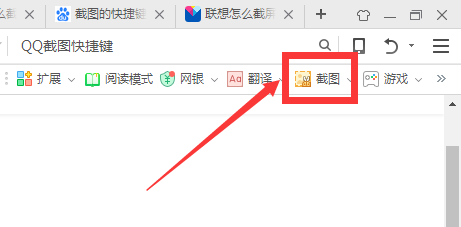
3、將截好的圖片進行保存即可。
win10系統相關問題win10系統啟動安全模式后黑屏>>>
如何進入win10安全模式>>>
Win10無法退出安全模式>>>
以上就是好吧啦網為您帶來的聯想電腦win10截圖快捷鍵方式,希望可以解決掉您的困惑。想了解更多的問題請收藏好吧啦網喲。歡迎您的查看。
以上就是聯想電腦win10截圖快捷鍵的全部內容,望能這篇聯想電腦win10截圖快捷鍵可以幫助您解決問題,能夠解決大家的實際問題是好吧啦網一直努力的方向和目標。
相關文章:
1. Debian11怎么查看虛擬內存使用情況? 查看進程占用虛擬內存技巧2. 老毛桃winpe系統對注冊表信息進行備份的方法3. solaris11如何擴展資源池?solaris11擴展資源池的方法4. 在CentOS或RHEL 7上修改主機名的方法5. 什么是Unix 以及它為什么這么重要?6. 統信UOS怎么設置不讓瀏覽器上網? UOS禁止瀏覽器訪問網絡的技巧7. Win11 正式版 Build 22621.1105一月累積更新補丁KB5022303發布(附完整更新日志)8. centos6.5下kvm環境搭建詳解9. Mac無線網絡怎么設置?蘋果Mac電腦無線網絡設置教程10. 怎么用U盤安裝Win11正式版 Win11正式版本U盤安裝教程

 網公網安備
網公網安備